
Schimbarea configurărilor unei foi de calcul partajate în Numbers pe Mac
Dacă sunteți proprietarul unei foi de calcul partajate cu alte persoane, puteți vizualiza sau schimba configurările de acces și permisiune în orice moment.
Dacă accesul la foaia de calcul este configurat la „Doar persoanele pe care le invitați”, puteți configura o permisiune diferită pentru fiecare persoană.
Vizualizarea accesului și a permisiunii
Faceți clic pe
 în bara de instrumente.
în bara de instrumente.Va apărea lista de participanți. Participanții pot edita foaia de calcul, cu excepția cazului în care vedeți „Doar vizualizare” sub numele acestora.
Dacă sunteți proprietarul, sub Opțiuni de partajare va apărea un rezumat al configurărilor de acces și permisiunilor; faceți clic pe Opțiuni de partajare pentru a vedea detaliile.
Pentru a vedea permisiunea unei persoane, mutați cursorul peste numele acesteia din lista de participanți, apoi faceți clic pe cele trei puncte care apar în partea dreaptă.
Modificarea accesului pentru toate persoanele
Dacă sunteți proprietarul foii de calcul, puteți modifica accesul în orice moment, însă vor fi afectate toate persoanele cu care ați partajat linkul. Iată rezultatele modificării configurării:
Din „Numai persoanele pe care le invitați” în „Oricine care are linkul”: Persoanele pe care le-ați invitat inițial pot deschide în continuare foaia de calcul, împreună cu toate persoanele care au linkul. Acestea nu trebuie să se autentifice cu adresa de e-mail sau cu numărul de telefon pe care l-ați utilizat pentru a trimite linkul.
Din „Oricine care are linkul” în „Numai persoanele pe care le invitați”: Linkul original nu mai funcționează pentru nimeni. Numai persoanele care primesc o invitație din partea dvs. pot deschide foaia de calcul și acestea trebuie să se autentifice cu un ID Apple.
Faceți clic pe
 în bara de instrumente.
în bara de instrumente.Faceți clic pe Opțiuni de partajare, faceți clic pe meniul pop-up „Cine poate accesa”, apoi alegeți configurarea dorită.
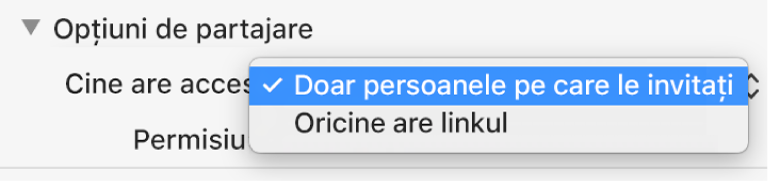
Orice persoană care are foaia de calcul deschisă atunci când modificați configurarea va vedea o alertă, iar dacă modificarea efectuată duce la pierderea accesului persoanei la foaia de calcul, aceasta se va închide imediat. În caz contrar, noua configurare intră în vigoare când se închide alerta.
Modificarea permisiunii pentru toate persoanele
Dacă sunteți proprietarul unei foi de calcul partajate cu accesul configurat la „Numai persoanele pe care le invitați”, puteți modifica rapid permisiunea pentru toate persoanele.
Faceți clic pe
 în bara de instrumente.
în bara de instrumente.Faceți clic pe Opțiuni de partajare, apoi faceți clic pe meniul pop-up Permisiuni și efectuați modificarea.
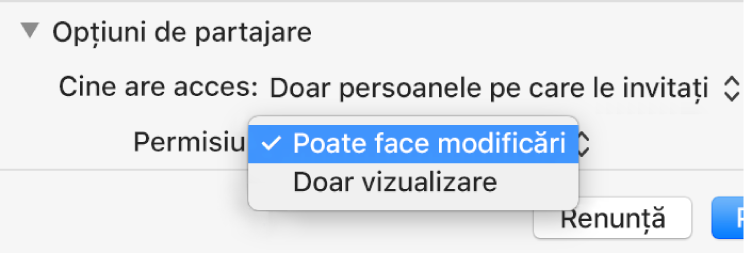
Toate persoanele care au foaia de calcul deschisă vor vedea o alertă atunci când modificați permisiunile. Noile configurări intră în vigoare când se închide alerta.
Modificarea permisiunii sau eliminarea accesului pentru un participant
Dacă sunteți proprietarul unei foi de calcul partajate cu accesul configurat la „Doar persoanele pe care le invitați”, puteți modifica permisiunile pentru o persoană fără a afecta permisiunea celorlalte. De asemenea, puteți elimina accesul la foaia de calcul.
Faceți clic pe
 în bara de instrumente.
în bara de instrumente.Deplasați cursorul peste numele persoanei, faceți clic pe cele trei puncte care apar lângă nume, apoi faceți clic pe o opțiune.
Toate persoanele care au foaia de calcul deschisă atunci când le modificați permisiunile vor vedea o alertă. Noua configurare intră în vigoare în momentul închiderii alertei.
Dacă ați ales Elimină accesul, persoanei i se va cere să închidă foaia de calcul, aceasta fiind eliminată din contul iCloud Drive al persoanei. Editările efectuate în foaia de calcul vor rămâne.